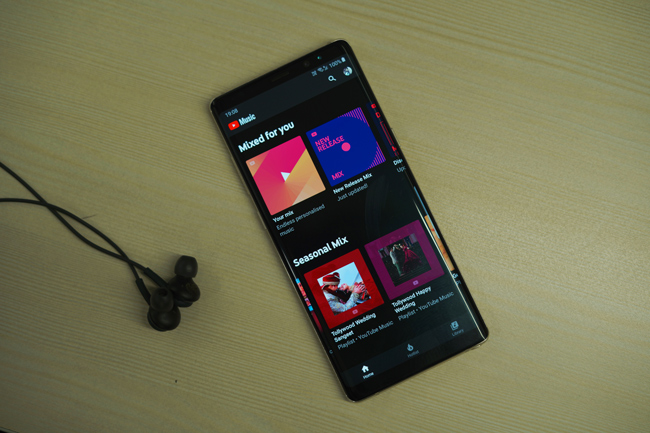Содержание
Среди сервисы потоковой передачи музыки YouTube Music выделяется и предлагает не только музыку, но и концерты, коллажи, видеопесни и даже фанатские правки, что делает его крупнейшей библиотекой музыкального контента. Наряду с этим, у него есть несколько отличных функций, таких как установка плейлиста YouTube Music в качестве будильника, возможность поделиться своими плейлистами с друзьями с помощью ссылок или даже сделать их общедоступными для прослушивания всеми и т. д. Эти небольшие хитрости могут значительно улучшить ваш опыт и помочь вам. получите максимальную отдачу от своей подписки на Youtube Music. Начнем.
Лучшие советы и рекомендации по работе с музыкой на YouTube
1. Используйте тексты песен для поиска песен
Часто забываешь название песни и все, что ты помнишь, это несколько строк текста . С помощью YouTube Music вы можете найти эту песню, набрав текст. Удивительно, но эта функция хорошо работает и с другими языками, кроме английского.
Это определенно спасение, если вы не можете найти эту песню, крутящуюся в голове. Это, несомненно, моя любимая функция YouTube Music, которую не предлагает ни один другой сервис.
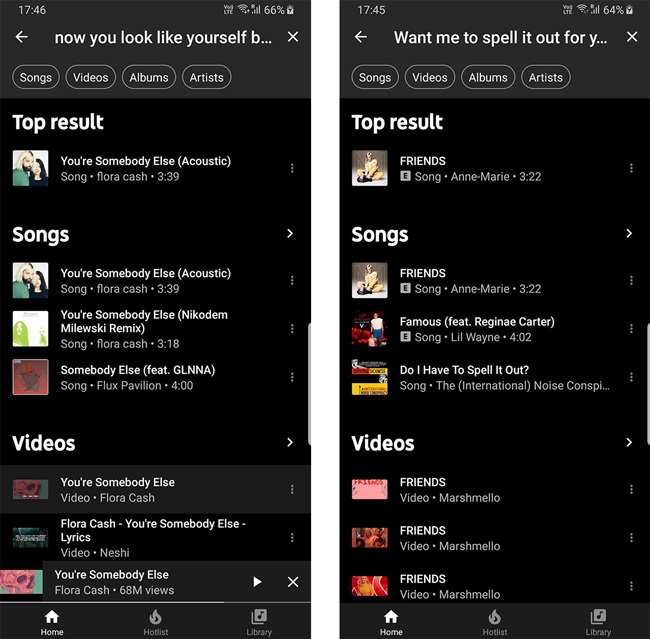
2. Используйте это расширение, чтобы размещать тексты песен в Интернете
В приложении YouTube Music есть возможность отображать тексты песен, чего нет в веб-приложении. Но вы можете использовать расширение Lyrics (YouTube/YouTube Music), чтобы вернуть эту функцию. Просто откройте ссылку, нажмите кнопку «Добавить в Chrome», а затем во всплывающем окне нажмите «Добавить расширение». Теперь просто обновите страницу YouTube Music, и во время воспроизведения песни вы увидите небольшое окно сбоку. В любом случае, это также относится и к YouTube, когда вы воспроизводите любые песни.
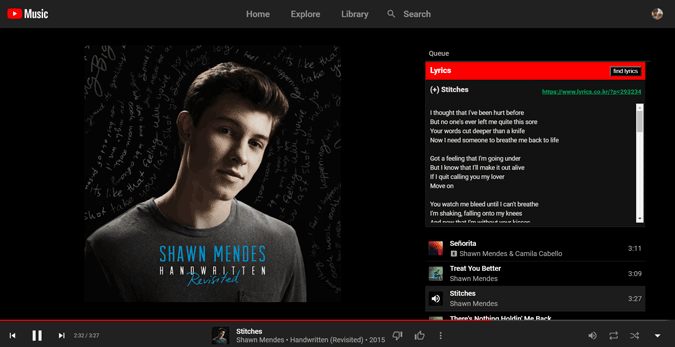
3. Развивайте свой музыкальный вкус, взаимодействуя
Google очень хорошо понимает и предоставляет рекомендации, которые могут вам понравиться. Но на самом деле вы можете ускорить этот процесс, подписавшись на любимых исполнителей и поставив лайк песням, которые вам нравится слушать. Это дает четкое представление о ваших предпочтениях в отношении YouTube Music.
В любом случае YouTube Music автоматически синхронизируется с YouTube, чтобы с самого начала предлагать персонализированные песни и плейлисты.
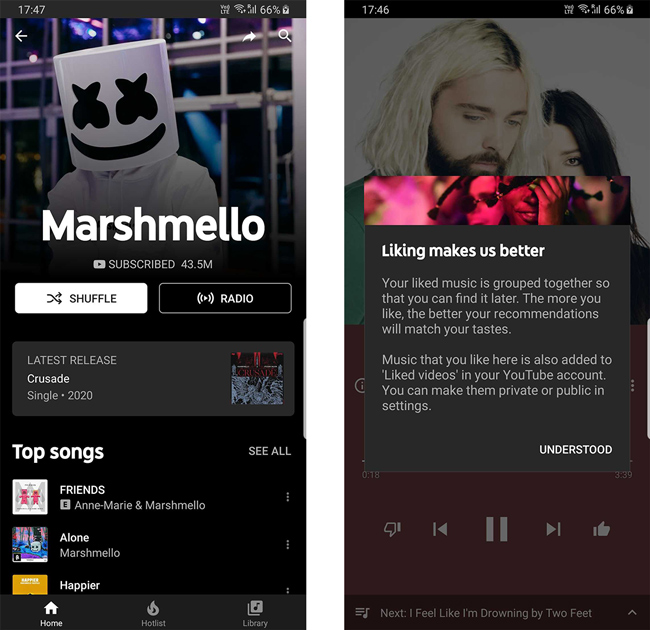
4. Используйте радио для получения персонализированных плейлистов
Службы потоковой передачи музыки предназначены не только для предоставления вам песен и популярных плейлистов. Они также создают персонализированные плейлисты в зависимости от вашего вкуса, что делает их еще более личными.
Возможно, вы уже знаете, что существует плейлист «Ваш микс», в котором можно найти бесконечное количество персонализированной музыки. Хотя это неплохо помогает понять ваш вкус, оно не всегда может соответствовать вашему нынешнему настроению. На тот момент есть еще одна функция под названием «Радио». Вы можете найти эту функцию, включив любую песню, которую вы любите слушать>в трехточечном меню и нажав кнопку «Начать радио». При этом мгновенно создается персонализированный плейлист с песнями, похожими на текущую песню, которую вы слушаете. играю.
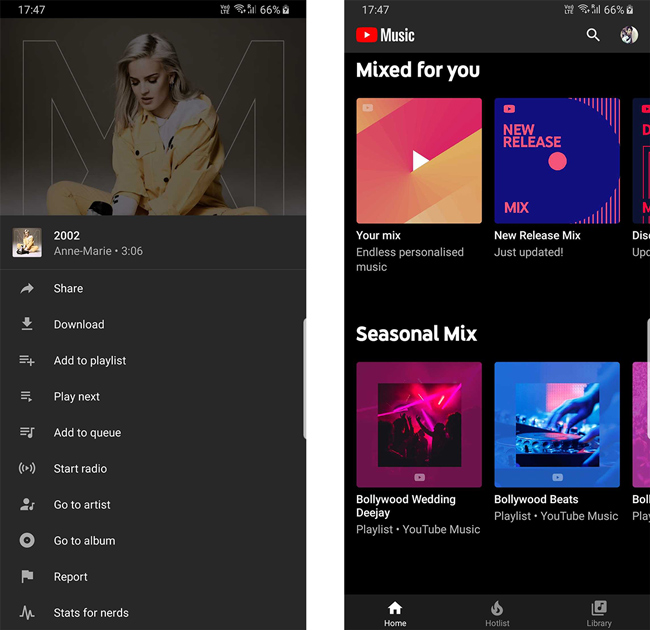
5. Сотрудничайте с другими
Возможно, вы уже знаете, что вы можете поделиться своим плейлистом, просто нажав на трехточечное меню и «Поделиться», чтобы поделиться ссылкой на свой плейлист. Люди, у которых есть ссылка, смогут слушать ваш плейлист, и даже песни в плейлисте будут обновляться при обновлении плейлиста. Но они не могут добавлять в него песни. Теперь вы можете сделать плейлист совместным, чтобы вы оба могли добавлять в него песни. Чтобы сделать список воспроизведения совместным, откройте список воспроизведения, щелкните значок редактирования списка воспроизведения и установите для параметра «Конфиденциальность» значение «Не в списке», чтобы список воспроизведения стал общедоступным, но видимым только для людей, у которых есть ссылка. Теперь нажмите на опцию совместной работы рядом и включите совместную работу. Теперь вы можете просто нажать кнопку «Поделиться» здесь, чтобы поделиться ссылкой для совместной работы.
Вы по-прежнему можете поделиться обычной ссылкой, и люди, у которых есть эта ссылка, смогут видеть только ваш плейлист. А люди, у которых есть плейлист для совместной работы, могут даже добавлять в него песни.
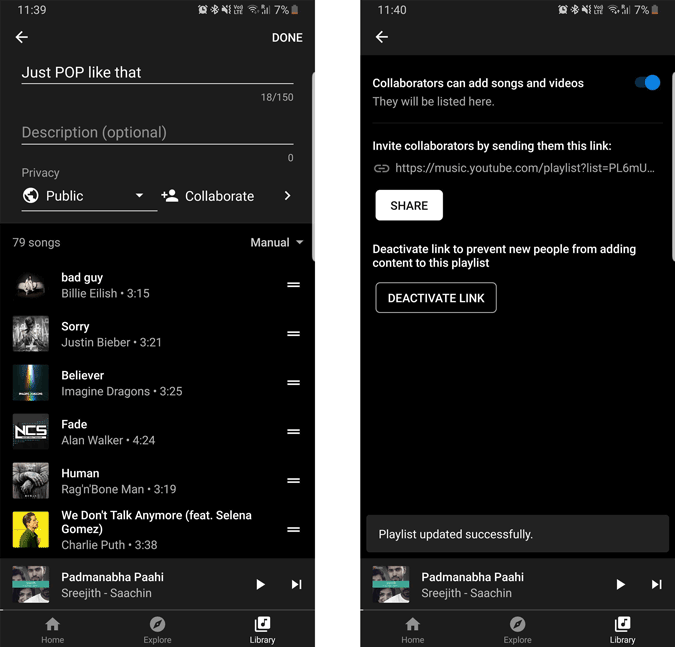
6. Используйте плейлисты в качестве будильника
С помощью приложения Google Clock вы можете использовать песни и плейлисты из Youtube Music. Вы можете выбрать обычные плейлисты или даже свои персональные плейлисты.
Все, что вам нужно сделать, это открыть приложение Google clock >установить будильник >установить звук будильника, и вы увидите опцию Youtube Music , где вы можете выбирать песни или плейлисты. Моя лучшая рекомендация — не ставить персональные плейлисты в режим «Будильник», иначе вы начнете ненавидеть свои любимые песни.
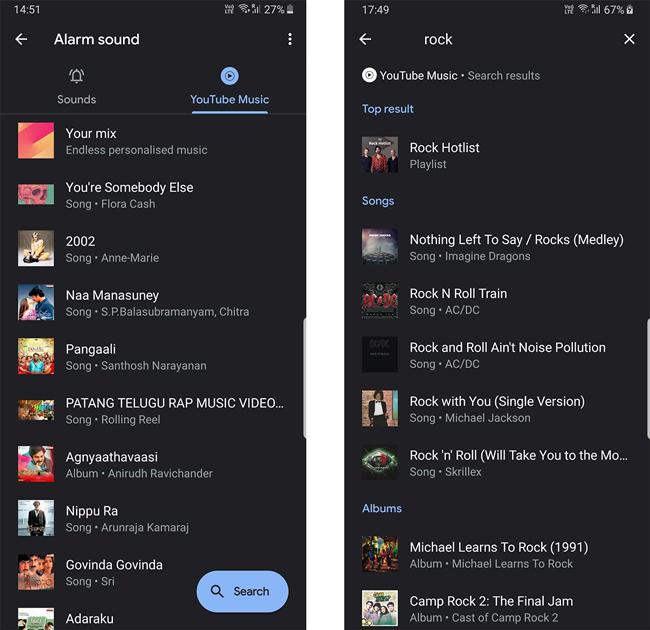
7. Не испортите рекомендации
Поскольку YouTube Music ориентирован на персонализированную музыку, предоставление ее кому-либо может испортить все ваши рекомендации. Возможно, это не имеет большого значения, но может испортить впечатление от использования этих потоковых сервисов.
Вы действительно можете одолжить кому-нибудь, изменив несколько настроек >конфиденциальность и местоположение>и приостановив историю просмотров и историю поиска. При этом YouTube Music перестанет записывать ваши действия и это не повлияет на ваши рекомендации.
Вы также можете в любой момент улучшить свои рекомендации, перейдя в настройки YouTube Music >Улучшить рекомендации и выбрав язык и любимых исполнителей. Ваша домашняя страница будет перезагружена с выбранными настройками.
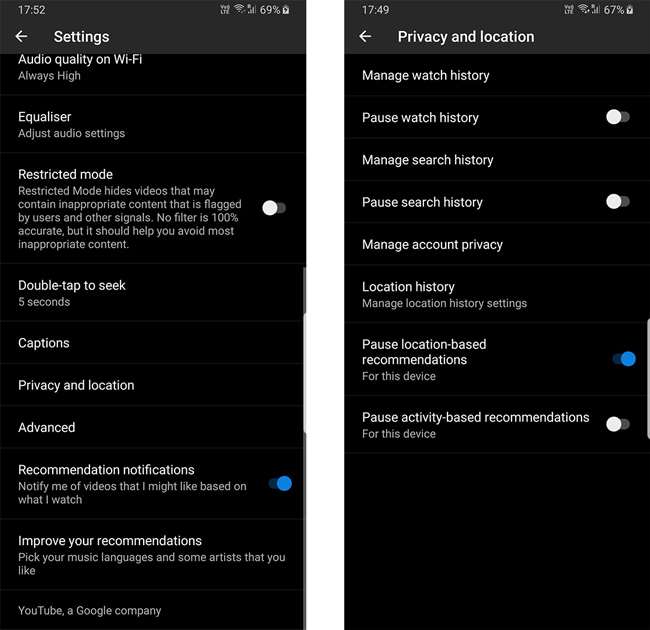
8. Умная загрузка, которая автоматически загружает и удаляет песни
Умная загрузка – это одна из замечательных функций, позволяющая автоматически скачивать песни и плейлисты. Как вы и ожидаете, эти песни созданы специально для вас. Поэтому, когда вы окажетесь в ситуации, когда Интернет недоступен, как в самолетах, вы можете просто открыть YouTube Music, и там будут загружены песни, которые вам могут понравиться или даже вы сможете их часто слушать.
Он также регулярно обновляет список, поэтому старые песни не отображаются. Вполне неплохо обновляется на ваш вкус.
Вы можете получить доступ к этой функции, перейдя в Настройки YouTube Music >Библиотека и загрузки >и включив параметр «Умные загрузки». Вы также можете установить количество песен и включить «загружать только через Wi-Fi». чтобы он не съедал ваши ресурсы.
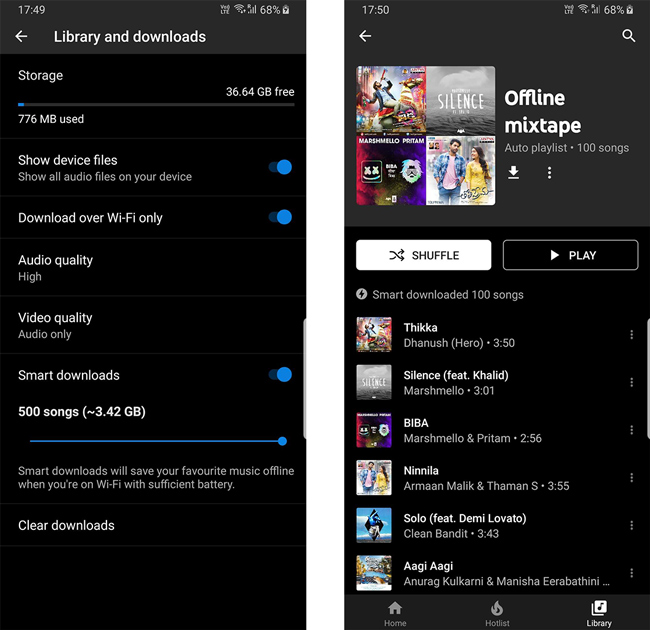
9. Переключайте воспроизведение музыки с телефона на компьютер с помощью приложения «Ваш телефон»
YouTube Music поддерживает как мобильное приложение, так и веб-версию, но встроенного способа мгновенного переключения песен между ними нет. Но с помощью Приложение «Ваш телефон» от Microsoft вы действительно можете переключать песни между телефоном и компьютером. Но вам необходимо установить приложение «Ваш телефон» на телефон и Edge Chromium на ПК.
После установки вы можете переключиться, просто выбрав опцию «Поделиться» и нажав на приложение «Телефон». Если оба устройства находятся в одной сети, оно автоматически открывается на ПК в браузере Edge.
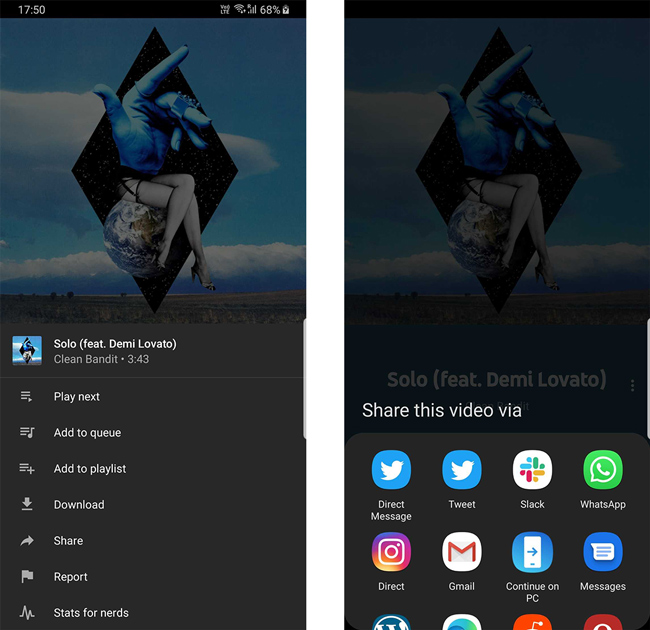
10. Воспроизведение песен из локального хранилища
Не многие потоковые приложения предоставляют возможность воспроизводить песни из локального хранилища. Эта функция настолько полезна, что вам не нужно устанавливать на свое устройство другое музыкальное приложение для воспроизведения локальных треков.
Вы можете получить доступ к своему локальному хранилищу, перейдя в раздел «Библиотека», и выбрать плейлисты, альбомы, песни или исполнителей и слушать локальное хранилище, переключившись на опцию «Файлы устройства» в разделе «Музыка YouTube».
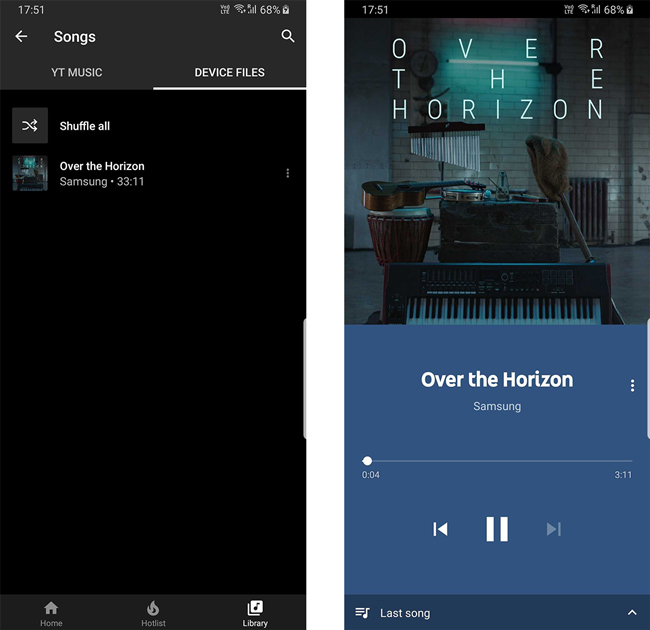
11. Приостановить рекомендации на основе местоположений
YouTube Music также предлагает песни в зависимости от вашего местоположения. Но если вы не являетесь его поклонником или живете в другом месте, вы можете отключить эту опцию, чтобы YouTube Music не предлагал песни на основе ваше текущее местоположение .
Эту опцию можно найти в Настройки YouTube Music >Конфиденциальность и местоположение>и включить опцию, которая называется «Приостановить рекомендации на основе местоположения».
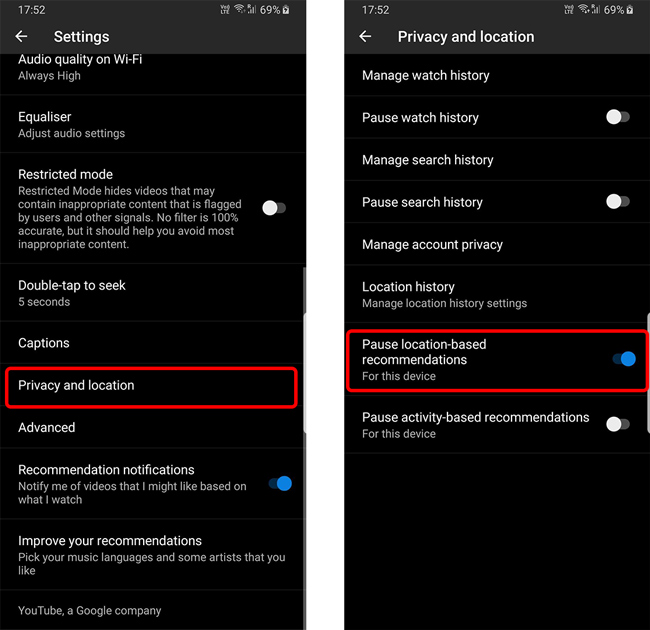
12. Улучшите качество звука
По умолчанию качество звука в YouTube Music установлено на нормальное. Если вы хотите улучшить качество звука , вы можете установить высокий уровень или даже выбрать всегда высокий. Для этого требуется больше данных, но вы можете выбрать качество звука для мобильных данных и Wi-Fi независимо. Вы можете найти эту опцию в настройках YouTube Music.
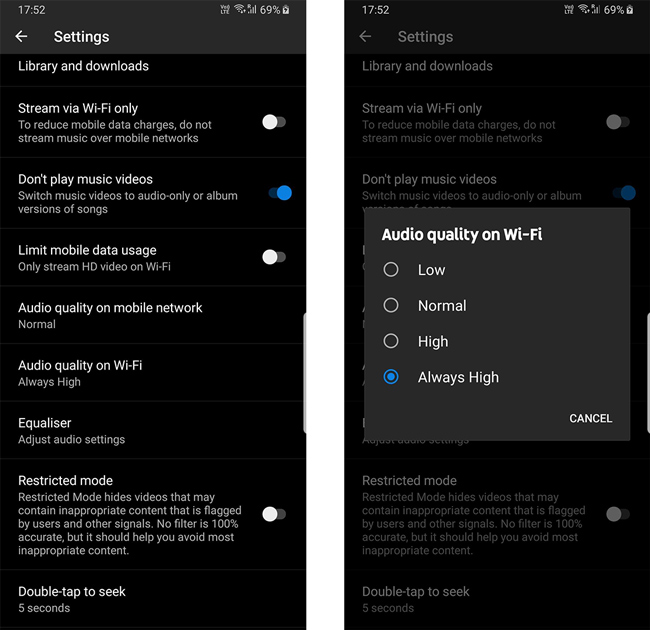
13. Используйте приложение YouTube на телевизоре
У YouTube Music нет отдельного приложения на телевизоре, но вы можете открыть YouTube и выбрать «Музыка» на боковой панели. Вы сможете получить доступ ко всем своим рекомендациям и плейлистам, но пользовательский интерфейс будет немного другим. Вам также не хватает некоторых функций, таких как отсутствующая вкладка «Обзор», тексты песен, библиотека и т. д., поэтому вам придется искать свои плейлисты на главной странице, а не идти в библиотеку и легко ее находить. Кроме того, вас вполне устраивает приложение YouTube. В любом случае, я предпочитаю использовать Chrome Cast, если вы используете телевизор, который его поддерживает.
14. Получайте уведомления о новых песнях ваших любимых исполнителей
Если вы любите исполнителя больше других, YouTube Music отправит вам уведомление о его новых песнях. Это действительно неплохая функция, но она еще не идеальна.
Например, вы не можете следить за исполнителями вручную, YouTube Music решает самостоятельно. Самое странное, что уведомление приходит из приложения Google, поэтому вы не можете просто нажать на него и прослушать.
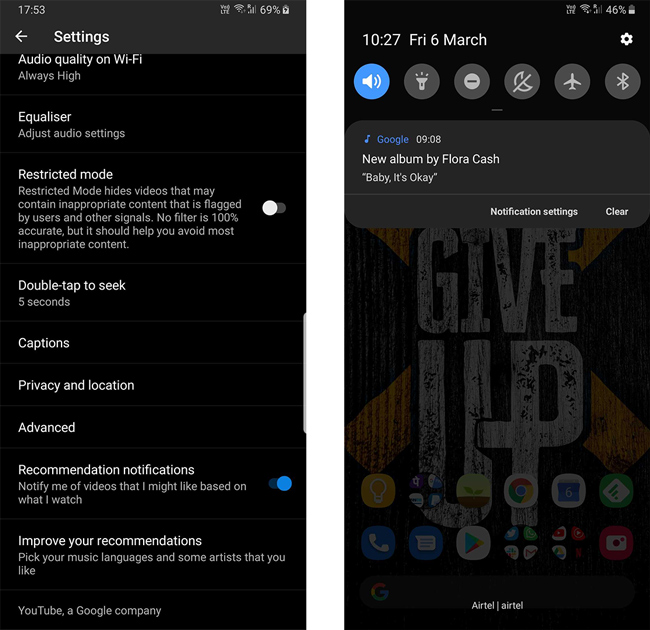
15. Перенесите или синхронизируйте свои плейлисты с другими потоковыми сервисами
Если вы используете Spotify, Apple Music или любой другой потоковый сервис, вы можете перейти на YouTube Music, даже не теряя ни одного из своих текущих плейлистов. Вам можете перенести их в YouTube Music и самое приятное то, что вы даже можете их синхронизировать, и любые внесенные вами изменения будут меняться в YouTube Music и наоборот.
Вы можете заархивировать это с помощью стороннего приложения под названием Саундиз . Все, что вам нужно сделать, это войти в обе службы в звук и начать передачу. Подробное описание процесса: вы можете проверить этот урок .
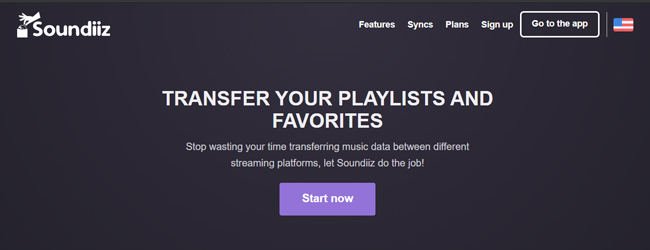
16. Изменение длительности касания вперед и назад
Вы, наверное, уже знали, что YouTube Music поддерживает перемотку вперед и назад касанием, как и на YouTube. Но YouTube Music также поддерживает функцию изменения продолжительности. По умолчанию установлено значение 10 секунд, но я нашел 5 секунд намного лучше. Просто перейдите в Настройки>Дважды нажмите для поиска>выберите продолжительность
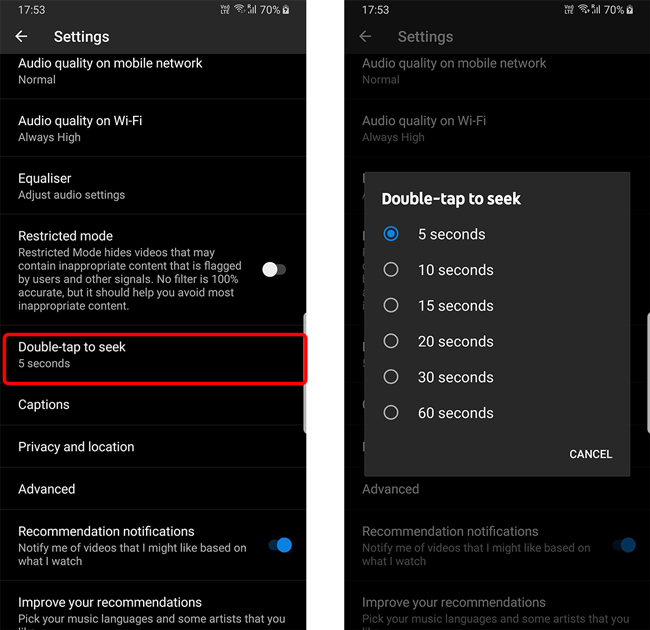
17. Интеграция с умным домом
Это должно быть вполне очевидная функция, поскольку YouTube Music — это продукт Google, и они хорошо взаимодействуют со своим собственным Google Assistant и Google Home. Чтобы связать YouTube Music со своим Ассистентом, откройте настройки Google Ассистента >Сервисы >Музыка >свяжите с ним YouTube Music. Теперь вы можете попросить Ассистента или умную колонку Google Home воспроизвести песню, и она запустится автоматически. воспроизведение из YouTube Music
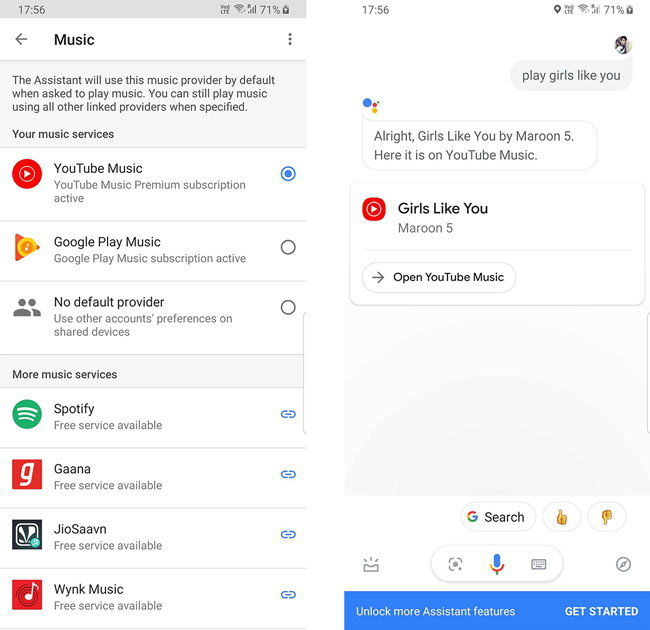
18. Добавляйте песни в плейлист с помощью Google Ассистента
Если вы хотите узнать название песни, которую слушаете, просто спросите Google Assistant: «Что это за песня?». Google Assistant начнет слушать песню и сообщит вам название песни и дополнительное описание. Но если вы являетесь пользователем YouTube Music, вы можете напрямую добавить эту песню в любой из существующих плейлистов или даже создать новый плейлист.
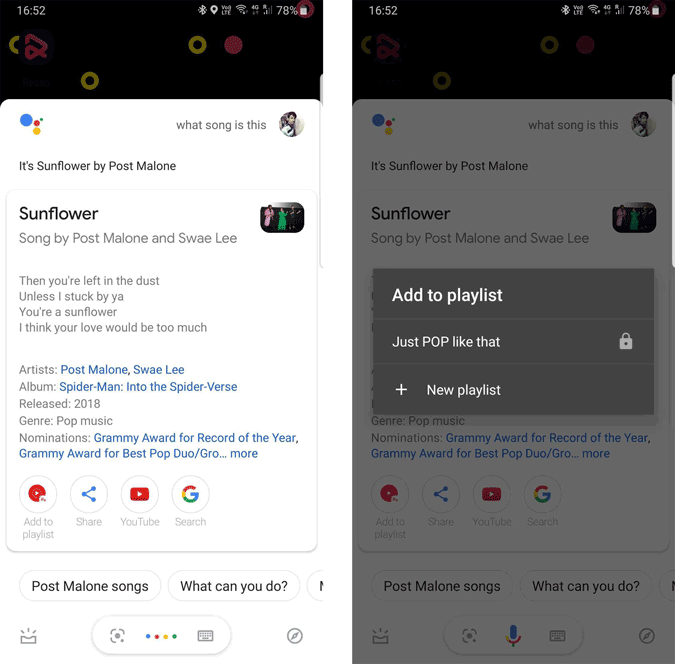
19. Используйте YouTube Music на Картах Google
Карты Google имеют встроенный элемент управления воспроизведением музыки, который позволяет управлять музыкой вашего любимого сервиса потоковой передачи музыки, не выходя из приложения. Теперь пользователи YouTube Music могут этим воспользоваться. По умолчанию она недоступна, но вы можете установите его в настройках Google Maps. Но эта функция недоступна в бесплатной версии YouTube Music, вам необходимо приобрести премиум-план YouTube Music.
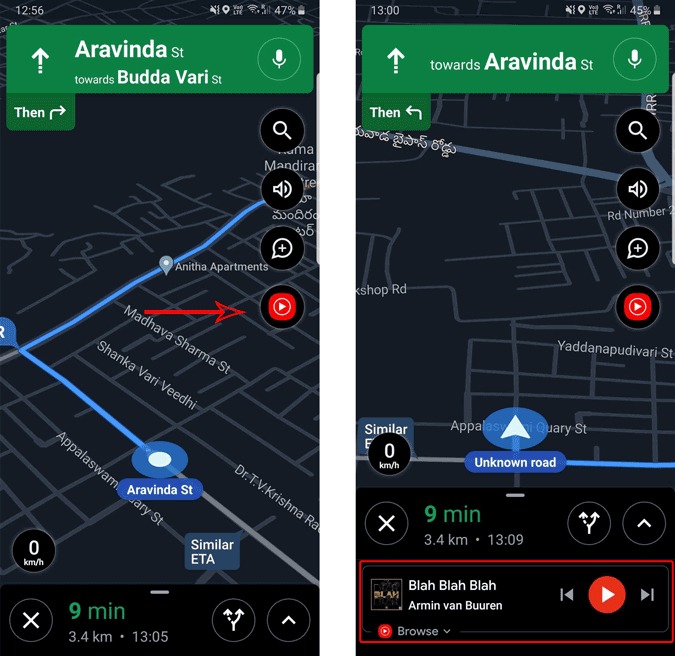
Подведение итогов
Помимо этого есть множество других функций, таких как тексты песен, раздел «Горячий список», в котором отображаются популярные музыкальные клипы, очистка всех загрузок за один раз, возможность остановки воспроизведения видео для сохранения данных и т. д. Какая функция YouTube Music вам больше всего нравится? Дайте нам знать в разделе комментариев.